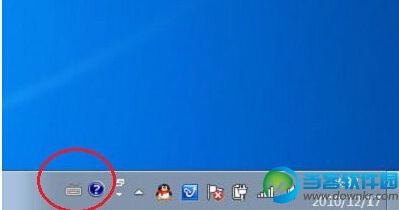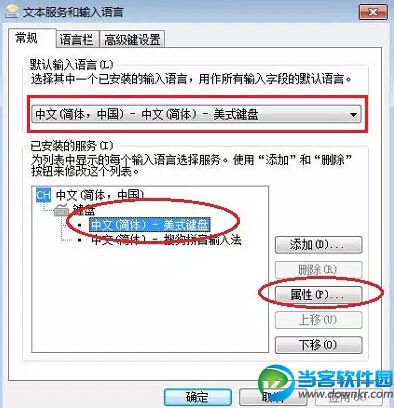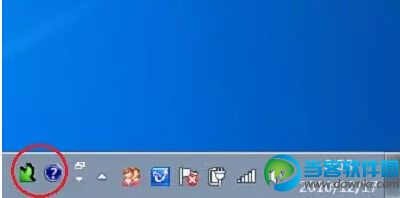win7系统更换输入法图标方法
2015-07-13
电脑教程
来自:
未知